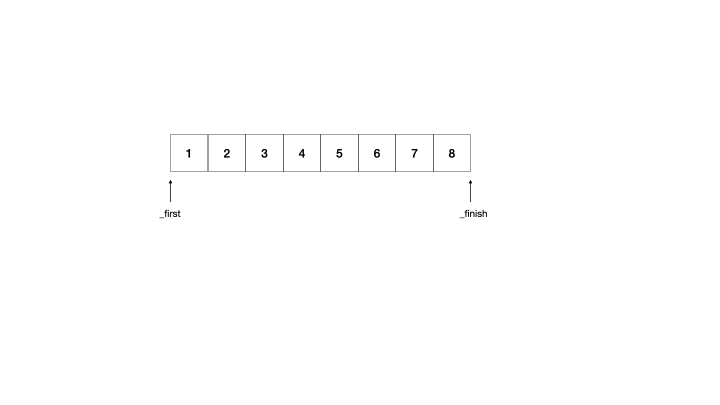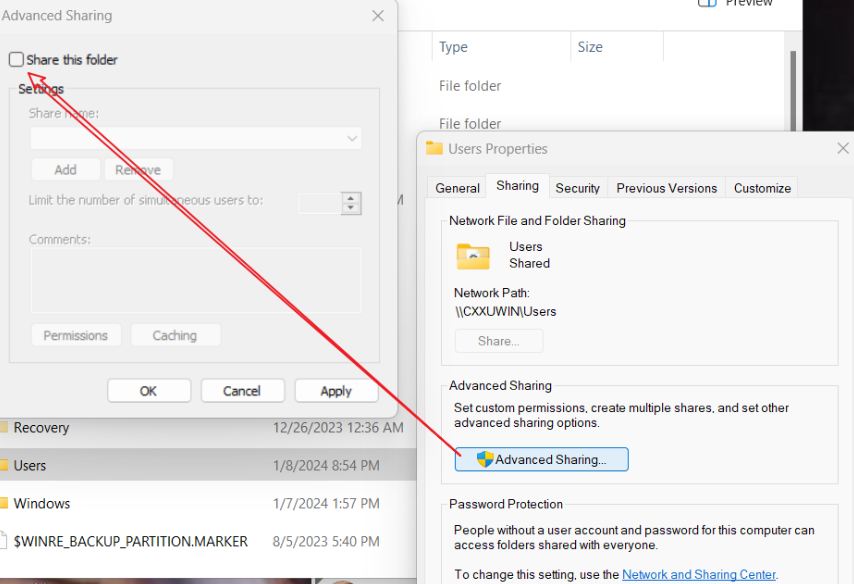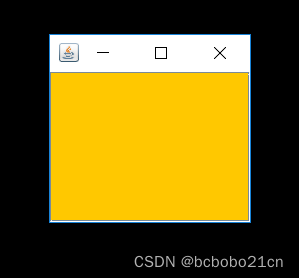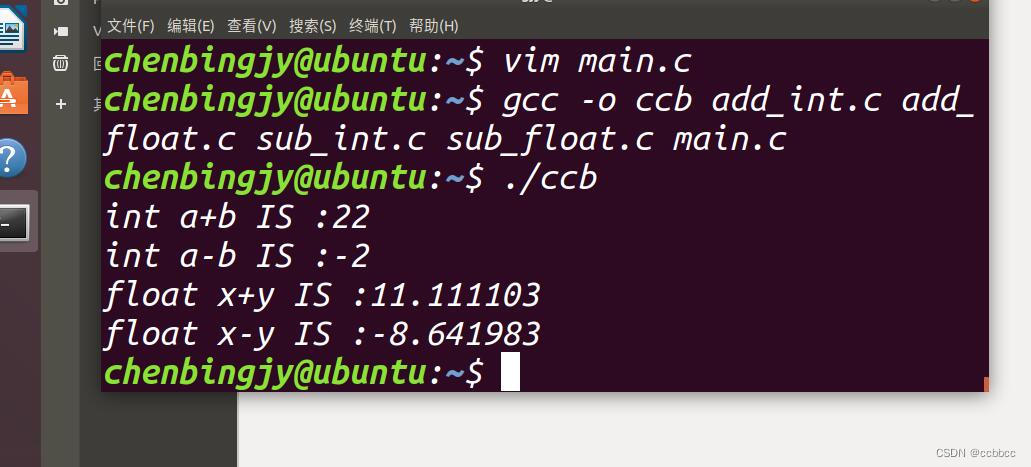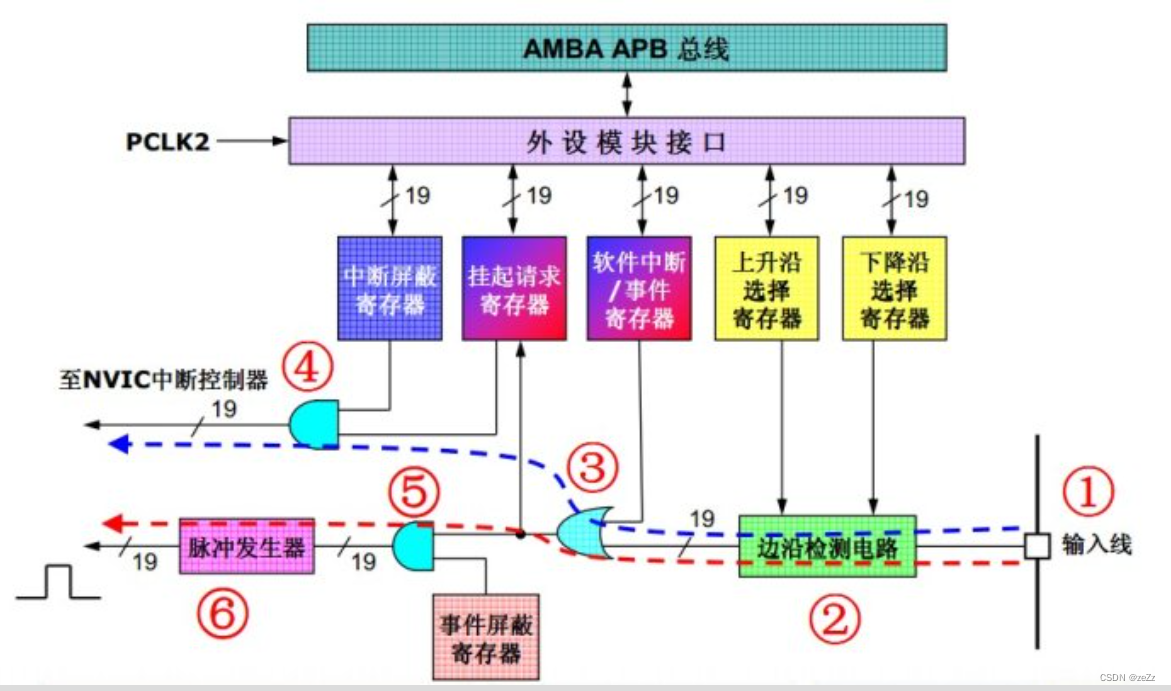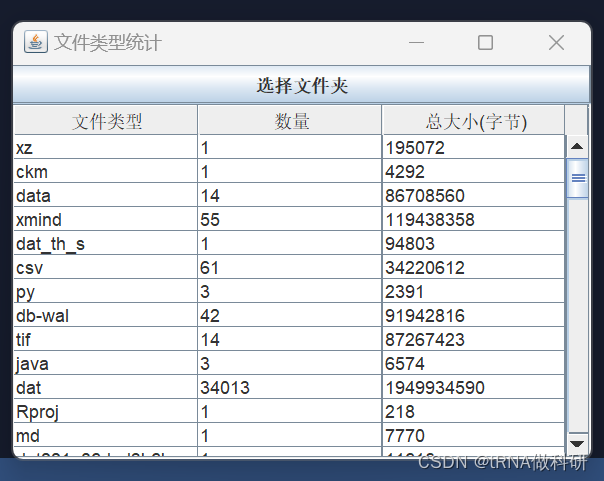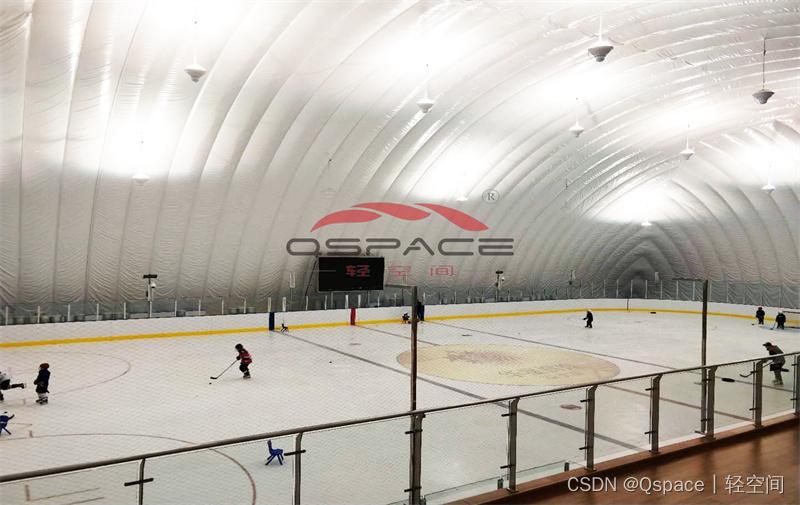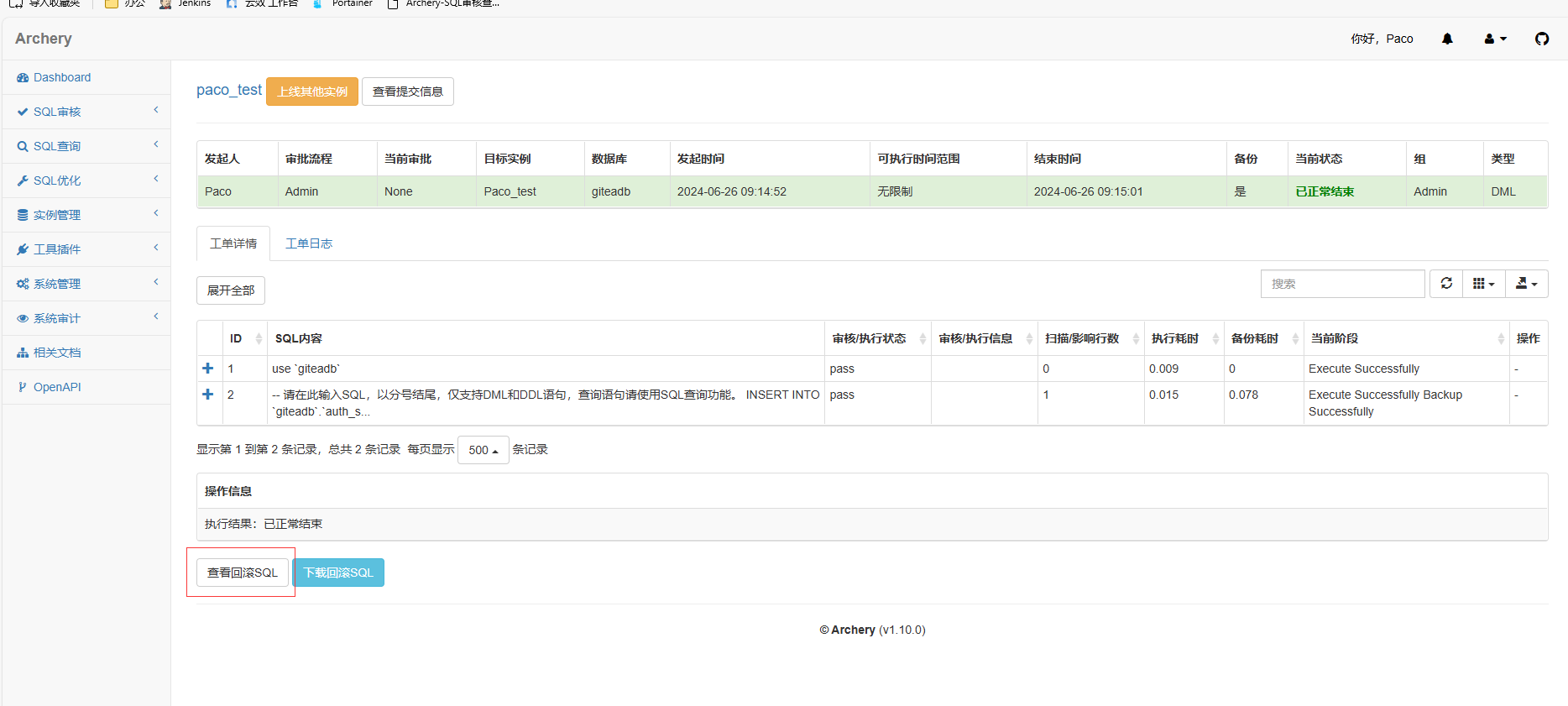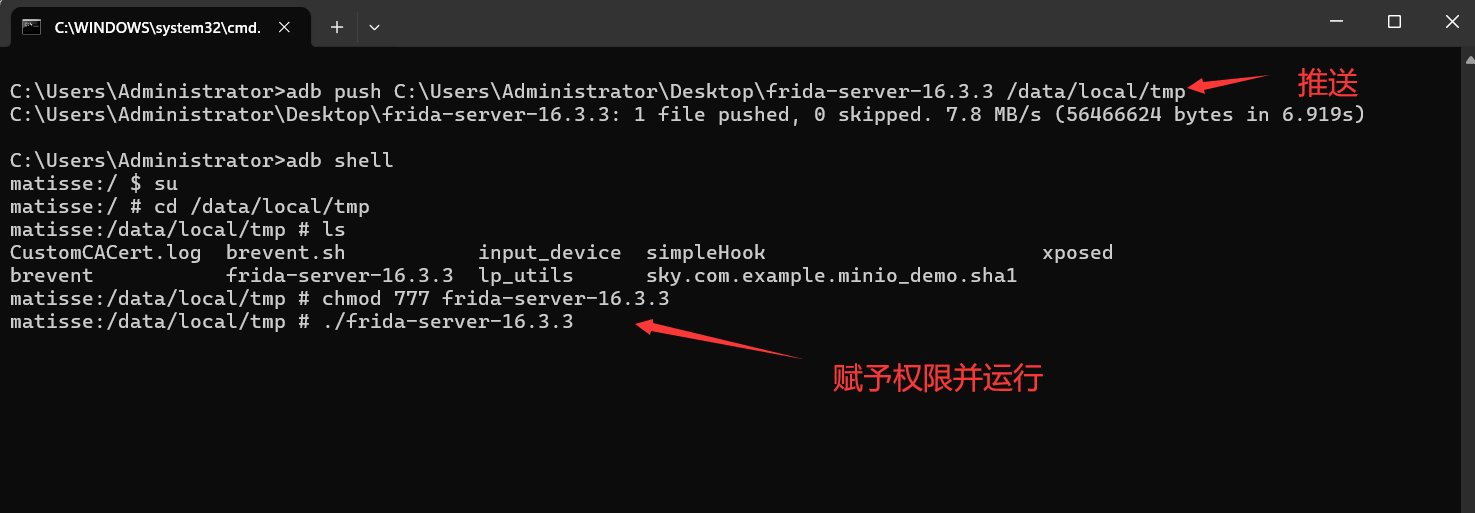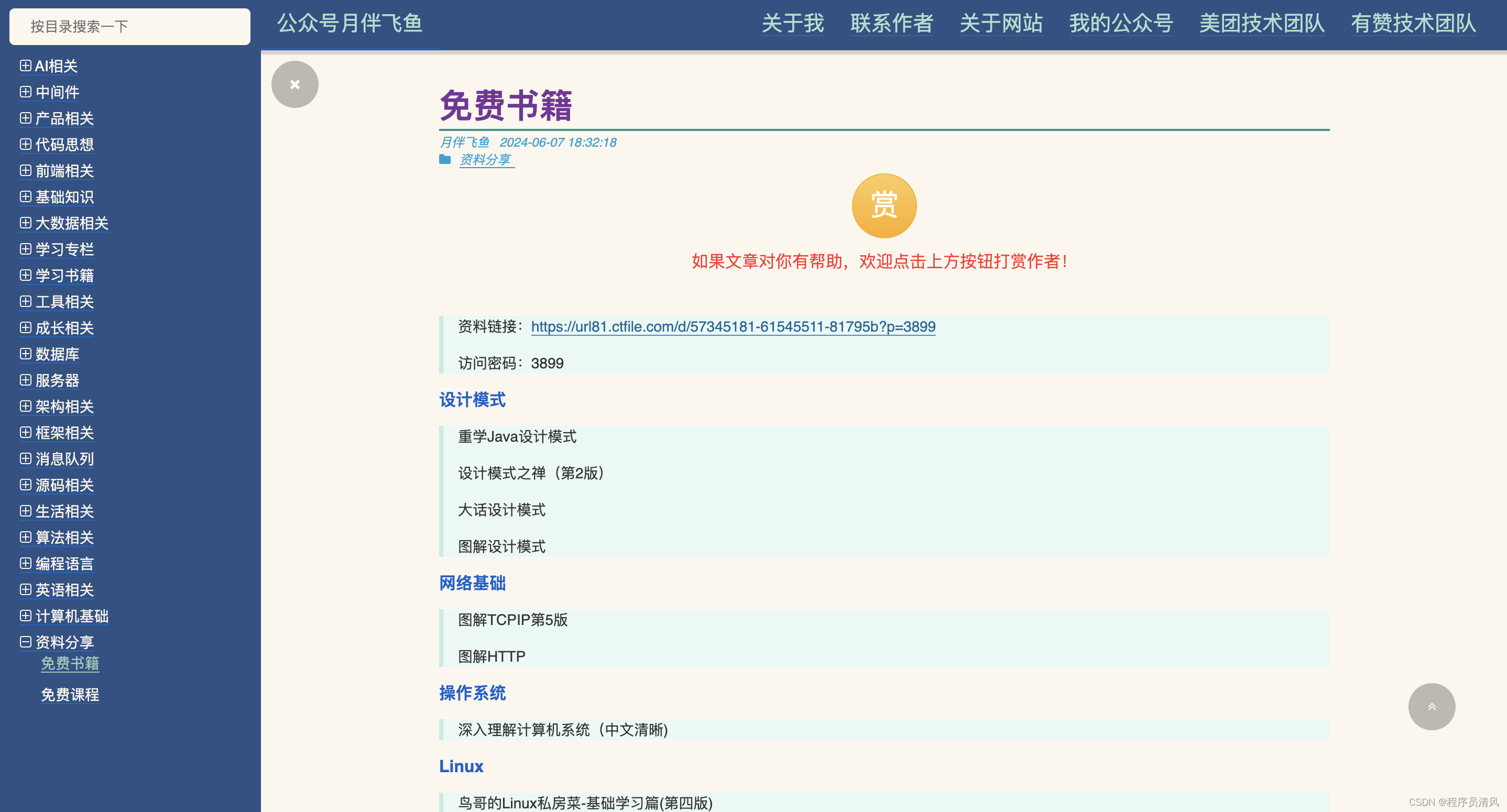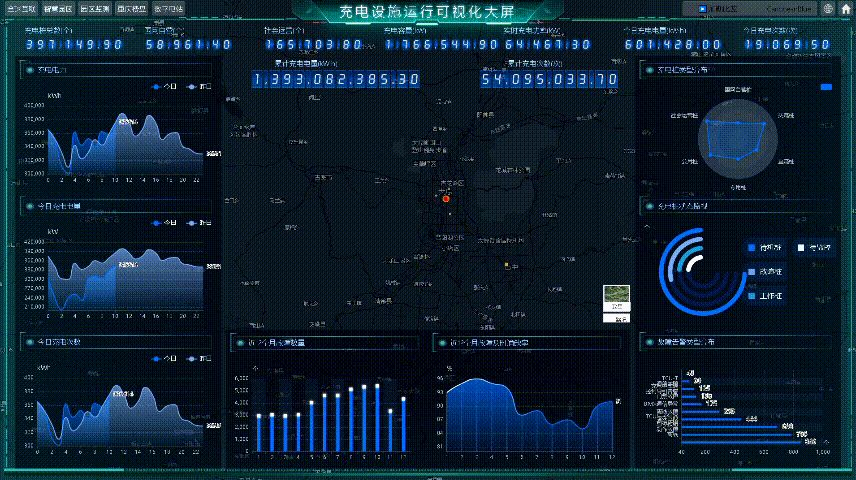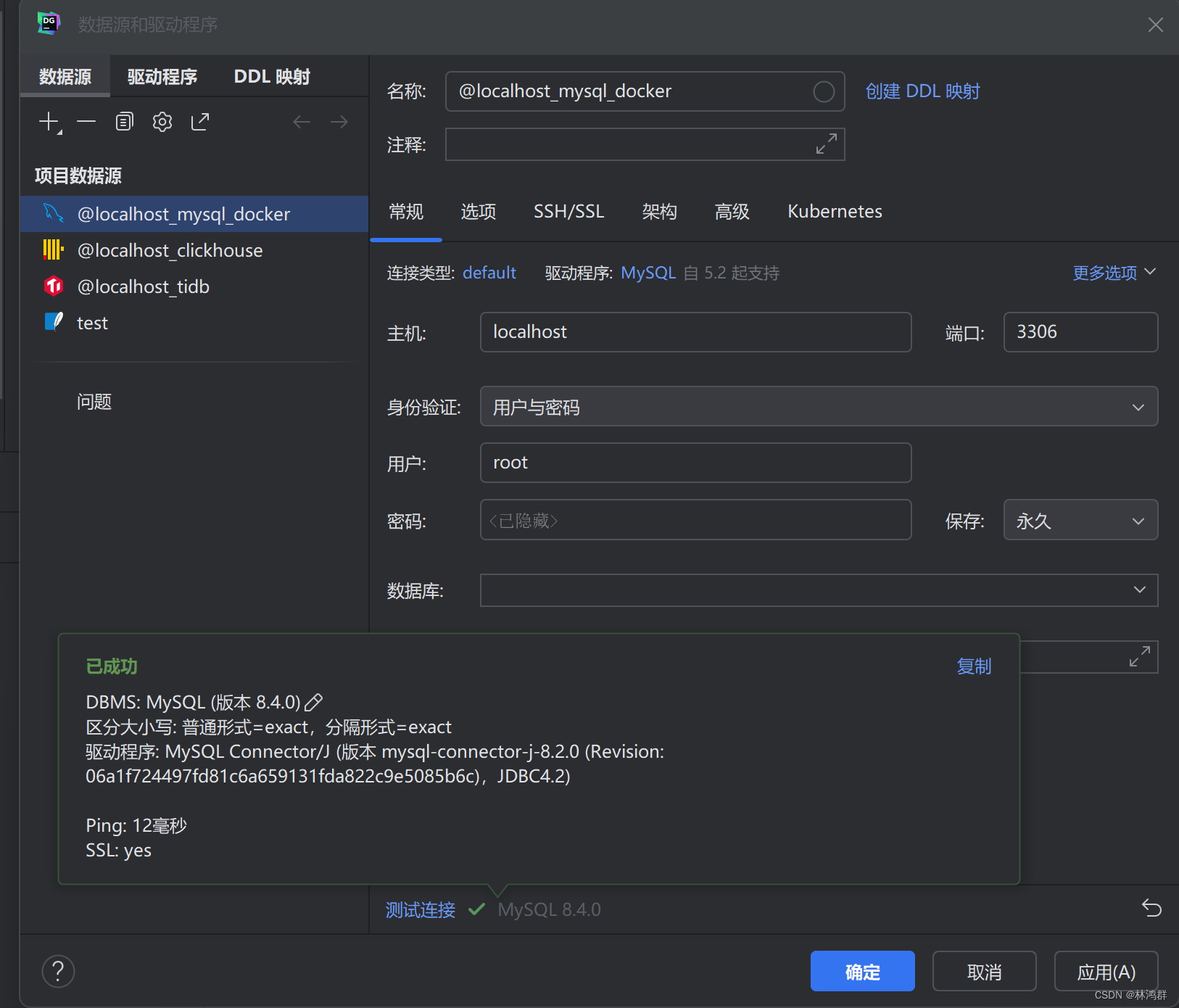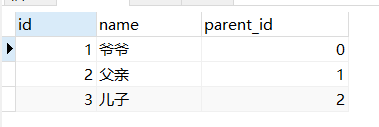目录
一、安装外设驱动库
1.1 wiringPi外设SDK安装:
二、使用wiringOP库驱动蜂鸣器
2.1 蜂鸣器的硬件连接:
2.2 使用wiringOP库实现蜂鸣器滴滴响:
2.3 设置vim代码显示格式:
一、安装外设驱动库
1.1 wiringPi外设SDK安装:
方式一:
git clone https://github.com/orangepi-xunlong/wiringOP //下载源码
cd wiringOP //进入文件夹
sudo ./build clean //清除编译信息
sudo ./build //编译
gpio readall //查看外设库是否安装成功
方式二:
通过windows浏览器打开https://github.com/orangepi-xunlong/wiringOP
把压缩包通过xterm传到开发板解压 unzip xxx.zip
cd xxx
sudo ./build
gpio readall验证指令: gpio readall 如下方所示,外设库就完成安装了
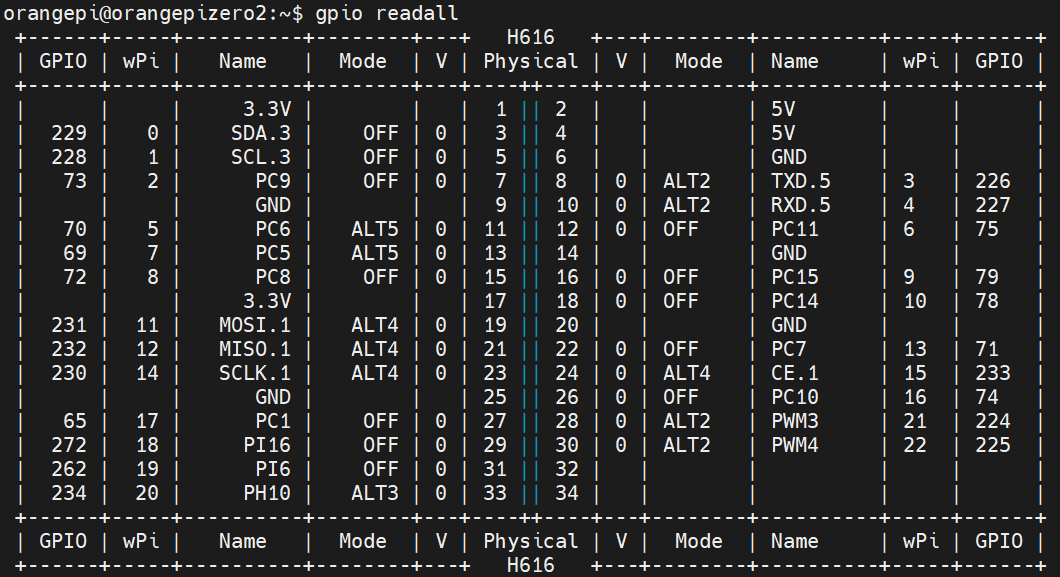
二、使用wiringOP库驱动蜂鸣器
2.1 蜂鸣器的硬件连接:


-
蜂鸣器I/O口对应的物理引脚的3号,其实对应的wPi的第0号

2.2 使用wiringOP库实现蜂鸣器滴滴响:
#include <stdio.h>
#include <wiringPi.h>
#include <unistd.h>
#define BEEP 0 //设置针脚0为蜂鸣器控制引脚
int main (void)
{
wiringPiSetup(); //初始化wiringPi库
pinMode (BEEP, OUTPUT) ; //设置蜂鸣器IO口为输出模式
while(1){
digitalWrite (BEEP, LOW); //设置蜂鸣器IO口输出低电平蜂鸣器响
usleep(300000); //延时300ms
//sleep(1);
digitalWrite (BEEP, HIGH); //设置蜂鸣器IO口输出高电平蜂鸣器不响
usleep(300000); //延时300ms
//sleep(1);
}
return 0;
}代码写完之后我们编译,我们直接用gcc编译会出错:

还需要链接库:-lwiringPi -lwiringPiDev -lpthread -lm -lcrypt -lrt,但是每次写这么一大串很麻烦,所以可以写一个脚本:build.sh
shell脚本应该适用于各种程序的名字:
$0 ./build.sh
$1 beep.c
shell脚本处理参数可以通过$来处理,这里的$1就是要编译的文件
gcc $1 -lwiringPi -lwiringPiDev -lpthread -lm -lcrypt -lrt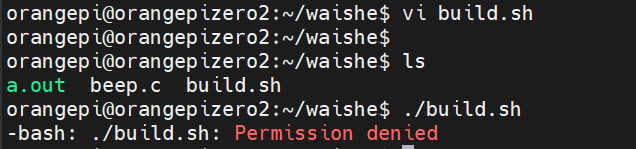
我们创建了一个脚本,往脚本里面写入了内容,但是发现脚本无法运行,原因是我们新创建的脚本是没有权限的
需要使用指令chmod +x build.sh来赋予它执行的权限

此时按照对应的格式进行编译,就生成了可执行程序a.out

注意!生成的a.out可执行程序,需要使用sudo超级用户权限来运行,然后输入密码之后我们就听到了蜂鸣器滴滴响了
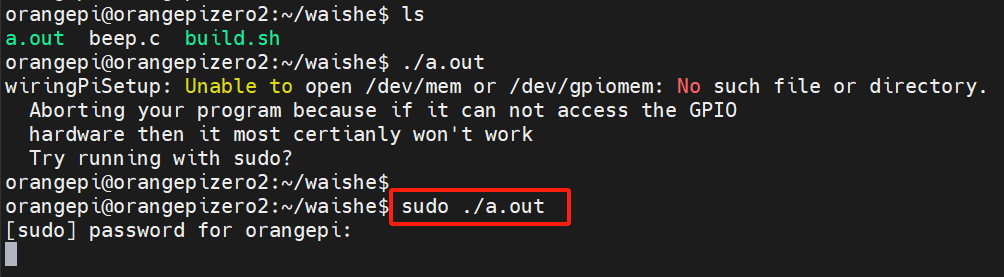
我们可以看到蜂鸣器对应的GPIO的Mode就变成了OUT输出模式
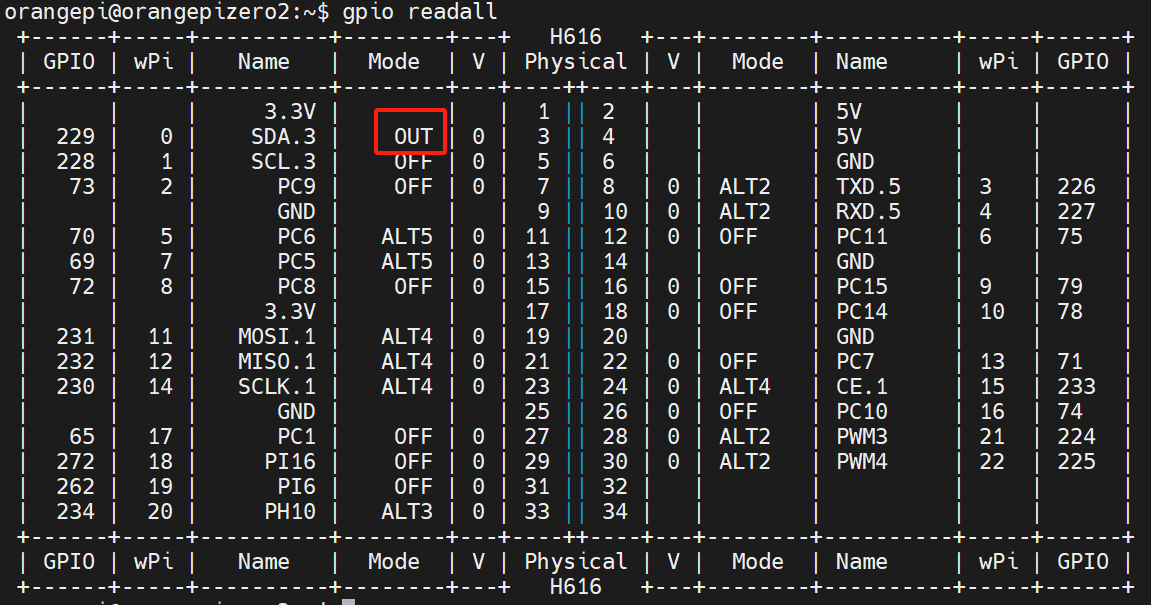
2.3 设置vim代码显示格式:
将手动对齐的Tab和自动对齐从8个空格设置成4个空格&自动显示行号的方法:
sudo vim /etc/vim/vimrc
set tabstop=4 //设置tab键缩进4个空格
set shiftwidth=4 //设置批量对齐时候的tab键空格数为4
set nu //这样用vi打开文件的时候会自动显示行号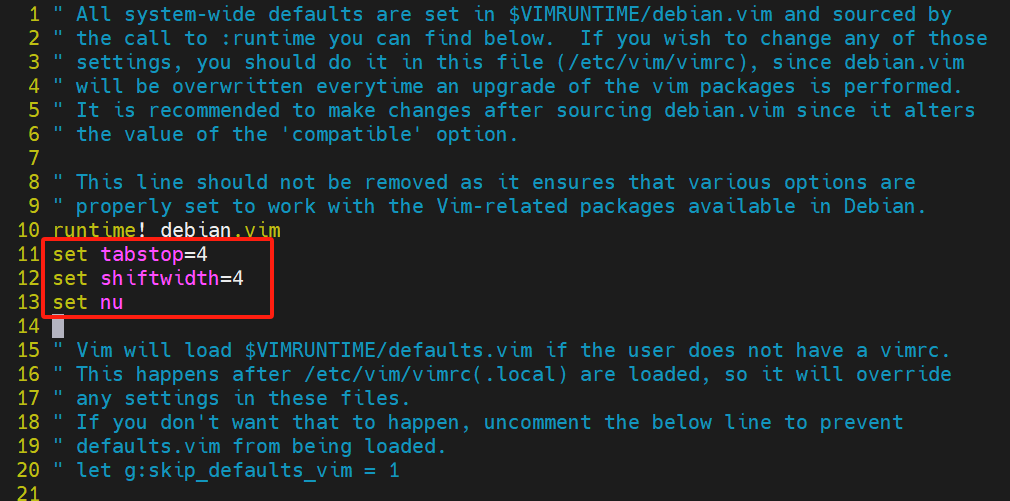
我们可以看到修改之后的代码,我们在写代码的时候舒服多了